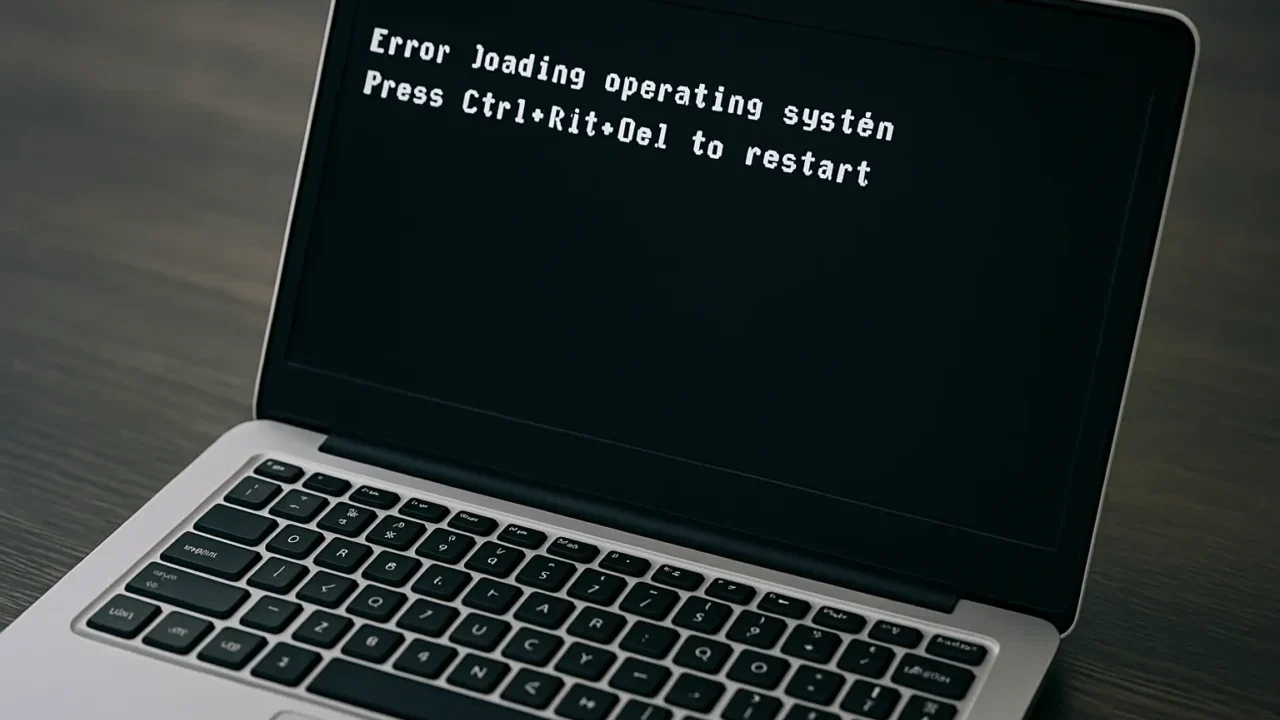以下のような症状に心当たりはありませんか?
- 電源は入っているのに、Windows 11の画面が真っ暗で映らない
- カーソルは見えるが、操作が一切できない
- 起動音はするのに、ディスプレイが反応しない
これらの症状が出ている場合、Windows 11が正常に起動していない可能性が高く、単なる一時的な不具合では済まないケースもあります。原因としては、
- ディスプレイドライバーの不具合
- Windowsシステム設定の破損
- 物理的なハードウェアの故障
など、複数の可能性が考えられます。安易な再起動や放置により、さらに状態を悪化させてしまうリスクも否めません。
そこで本記事では、すぐに実践できる応急処置から、ハードウェア診断を含めた復旧手順までを段階的に解説しています。症状に応じた対処法を知ることで、最小限のリスクで早期解決へつなげることが可能です。
もし、今まさに「画面が真っ暗で何もできない」とお困りなら、まずは無料で状況を診断いたします。無理に操作を続ける前に、ぜひ一度ご相談ください。
目次
画面が真っ暗で電源は入る場合の原因
この現象は、PCが内部的には動作しているものの、映像出力に支障がある状態です。以下の原因が主に考えられます。
グラフィックドライバーの不具合や更新失敗
グラフィックカードのドライバーに問題があると、起動時に画面出力が停止し、黒い画面だけになることがあります。
ディスプレイやケーブルの接続不良
HDMIやDisplayPortケーブルの抜け・断線、外部ディスプレイ側の入力設定ミスが映像出力を妨げる原因になることがあります。
システムアップデートやアプリの不具合
Windows Update直後やアプリインストール後にブラックアウトするケースも見られます。
省電力機能・スリープからの復帰失敗
スリープ解除時にディスプレイ出力がうまく再開されず、画面が表示されないままになる不具合も頻発しています。
設定ミスや外部出力の誤設定
「外部ディスプレイのみ」などの誤設定により、映像が外部出力先にしか出力されていない可能性もあります。
ハードウェアの故障
液晶パネルやバックライト、マザーボードなどに物理的な故障が発生すると、電源ランプが点灯していても画面がまったく映らないといった症状が見られます。この状態は、見た目では異常がわかりにくいため、故障に気づかず通電を繰り返してしまうことも少なくありません。
しかし、そのまま通電を続けることで、内部の基板や記録メディアにまでダメージが広がるリスクがあります。特にHDDやSSDなどのストレージに影響が及ぶと、大切なデータが完全に消失してしまう可能性もあるため注意が必要です。
だからこそ、異変を感じた段階で専門業者による診断を受けることが重要です。初期診断とお見積りは無料で、24時間365日対応しています。画面が映らないなどの異常を感じたら、すぐにご相談いただくことがデータを守る第一歩になります。
【要注意】メーカーや修理業者に依頼することのリスク

データトラブルが起きた場合、多くの方がメーカーや修理業者への依頼を考えるかもしれません。確かに本体の修理や部品交換は可能ですが、HDDやSSDなどの記憶媒体の初期化・交換によって、データは全て消えてしまいます。
失いたくないデータを守りたい場合は、メーカーや修理業者ではなくデータ復旧の専門業者に相談するのが確実です。デジタルデータリカバリーではデータを保ったまま、故障した機器に対応できます。以下の3つの点で多くの方に選ばれています。
- 相談実績50万件以上(2011年1月~)の豊富な対応経験に基づき、個人・法人問わず幅広いトラブルに対応
- 一部復旧を含む復旧件数割合92.6%(2025年9月実績。一部復旧:完全復旧に至らなかったが、一部復旧できた場合。完全復旧:復旧希望データを100%復旧できた場合)という業界トップクラスの技術力
- 他社復旧不可相談件数は8,000件超 (算出期間:2016年6月1日~) で独自の復旧技術を保有
大切なデータを守るには、メーカーや修理業者ではなく当社にご相談ください。
「画面真っ黒」症状への対処法
操作が可能な範囲から段階的に確認していきましょう。復帰できる可能性が高い順に対処します。
キーボード入力でスリープ解除や描画リセットを試す
システムは稼働していても、ディスプレイ出力が止まっているだけの可能性があります。
- マウスを動かしたり、キーボードの任意のキーを押してみる。
- 「Windowsキー + Ctrl + Shift + B」を同時に押す(グラフィック再初期化)。
- 「Ctrl + Alt + Delete」を押して画面が表示されるか確認。
- 表示された場合は「タスクマネージャー」から「エクスプローラー」を再起動。
電源ボタンでの強制終了と再起動を行う
システムの一時的な不調をリセットし、通常起動に戻るかを確認します。
- 電源ボタンを10秒以上長押しして強制的にシャットダウン。
- 数秒待ってから電源を入れ直し、通常起動を試みる。
- 可能であれば、バッテリーやACアダプタも一度取り外してから再接続。
外部ディスプレイや接続機器を取り外して起動する
外部出力設定や周辺機器の干渉による不具合の切り分けを行います。
- USB機器、SDカード、外部モニター、HDMIケーブルをすべて外す。
- PC本体だけの状態にしてから電源を入れる。
- 画面が表示されるかを確認する。
BIOS画面が表示されるかを確認する
ハードウェア側の表示機能が生きているかどうかを確認します。
- 電源を入れた直後に「F2」「Delete」「Esc」などを連打。
- BIOS画面が表示される場合、ハードウェアは正常な可能性が高い。
- 表示されない場合、液晶・GPU・マザーボード故障の疑いあり。
Windows回復環境(WinRE)から修復を実行する
Windowsの自動修復機能を使って、起動に関する問題を解消します。
- 電源オン直後に電源ボタン長押しで強制シャットダウンを2〜3回繰り返す。
- 「自動修復」画面が出たら「詳細オプション」→「スタートアップ修復」を選択。
- または「セーフモード」起動を選択し、ドライバーの確認・削除を行う。
ここまでの対処で改善しない場合は、グラフィックボードやマザーボードなど、内部ハードウェアの故障が疑われます。データの保全や正確な診断のためにも、無料初期診断を行っている専門業者に相談するのが安心です。デジタルデータリカバリーでは、365日年中無休・最短即日での対応が可能です。少しでも異常を感じたら、早めのご相談をおすすめします。
自力で対応できない場合はデータ復旧の専門業者に相談する

自力で対応できない場合や、機器が物理的に破損している場合、個人での修復は困難です。重要なデータが含まれている場合、データ復旧専門業者に依頼するのが最も安全です。
データ復旧業者では、問題の根本原因を特定し、安全にデータを回復する最善の方法を提案できます。デジタルデータリカバリーでは、相談から初期診断まで24時間365日体制で無料でご案内しています。まずは復旧専門のアドバイザーへ相談することをおすすめします。
デジタルデータリカバリーの強み

デジタルデータリカバリーは「データ復旧専門業者17年連続データ復旧国内売上No.1」(※1)の実績を持つデータ復旧業者です。
データ復旧の技術力として、一部復旧を含む復旧件数割合92.6%(※2)を誇っています。
他社で「復旧不可能」と判断された機器を、当社が復旧に成功した事例は数えきれません。実際に、他社復旧不可相談件数でも8,000件超 (算出期間:2016年6月1日~) を超えています。
これこそが“データ復旧の最後の砦”と呼ばれる理由です。どんな状態でも、諦める前にまずはご相談ください。最善を尽くしてデータを取り戻します。
※1:データ復旧専門業者とは、自社及び関連会社の製品以外の製品のみを対象に保守及び修理等サービスのうちデータ復旧サービスを提供し、その売上が総売上の50%以上を占める企業のこと。第三者機関による、データ復旧サービスでの売上の調査結果に基づく(算出期間:2007年~2023年)
※2:2025年9月実績。一部復旧:完全復旧に至らなかったが、一部復旧できた場合。完全復旧:復旧希望データを100%復旧できた場合
相談から初期診断まで無料で対応可能
初期診断とは、機器に発生した障害の原因を正確に特定し、復旧の可否や復旧方法を確認する工程です。デジタルデータリカバリーでは、経験豊富な技術者が「初期診断」を行い、内部の部品にダメージを与えることなく問題を見つけます。
データ障害のパターン15,000種類以上もありますが、「ご相談件数50万件超」(算出期間:2011年1月1日~)を持つ当社は、それぞれの障害原因をデータベースから即座に情報を引き出し、原因を正確に特定できる体制を整えています。
よくある質問
いえ、かかりません。当社では初期診断を無料で実施しています。お客様の機器に初期診断を行って初めて正確なデータ復旧の費用がわかりますので、故障状況を確認しお見積りをご提示するまで費用は頂いておりません。
※ご郵送で機器をお預けいただいたお客様のうち、チェック後にデータ復旧を実施しない場合のみ機器の返送費用をご負担頂いておりますのでご了承ください。
機器の状態によって故障の程度が異なりますので、復旧完了までにいただくお時間はお客様の機器お状態によって変動いたします。
弊社は、復旧完了までのスピードも強みの1つで、最短即日復旧・ご依頼の約8割を48時間以内に復旧完了などの実績が多数ございます。ご要望に合わせて柔軟に対応させていただきますので、ぜひご相談ください。
営業時間は以下の通りになっております。
365日24時間、年中無休でお電話でのご相談・復旧作業・ご納品・アフターサービスを行っています。お困りの際は是非ご相談ください。
電話受付:0:00~24:00 (24時間対応)
電話番号:0800-333-6302
来社受付:9:30~21:00
復旧できる可能性がございます。
弊社では他社で復旧不可となった機器から、データ復旧に成功した実績が多数ございます。 他社大手パソコンメーカーや同業他社とのパートナー提携により、パートナー側で直せない案件を数多くご依頼いただいており、様々な症例に対する経験を積んでおりますのでまずはご相談ください。
この記事を書いた人

デジタルデータリカバリー データ復旧エンジニア
累計ご相談件数50万件以上のデータ復旧サービス「デジタルデータリカバリー」において20年以上データ復旧を行う専門チーム。
HDD、SSD、NAS、USBメモリ、SDカード、スマートフォンなど、あらゆる機器からデータを取り出す国内トップクラスのエンジニアが在籍。その技術力は各方面で高く評価されており、在京キー局による取材実績も多数。2021年に東京都から復旧技術に関する経営革新優秀賞を受賞。